Как создать списочный отчёт
В таблицах "АТС и ДСТ", "Путевые листы" и "Работники" имеется возможность получать для текущей записи формы и отчёты, которые заполнены значениями полей. Если чекбоксами отмечены несколько записей, то выбрав команду Скачать форму (отчёт) в левом нижнем углу, будет создан документ для каждой записи. В этом случае, все документы будут скачаны одним архивом.
Пользователи "Автоучёта" могут самостоятельно создать и загрузить нужную форму. Поддерживаются документы формата MS Word (.docx) и MS Excel (.xlsx), а также открытые форматы документов (.odt) и электронных таблиц (.ods). При формировании простого отчёта все псевдонимы (алиасы) вида {{имя_алиаса}} заменяются на значения соответствующих полей. Для каждой таблицы имеется свой список псевдонимов.
При работе с данными часто возникают ситуации, когда необходимо вывести в отчёте значения из нескольких записей. "Автоучёт" позволяет формировать и такие отчёты, но поддерживаются файлы только в формате XLSX. Основное отличие от обычных форм заключается в том, что при загрузке документа необходимо указать номер строки, которая будет дублироваться для каждой записи из входящего списка.
Для примера можно взять вывод списка автомобилей с VIN, моделью ТС, рег. знака, а также с информацией по ОСАГО. Исходная форма может выглядеть так:
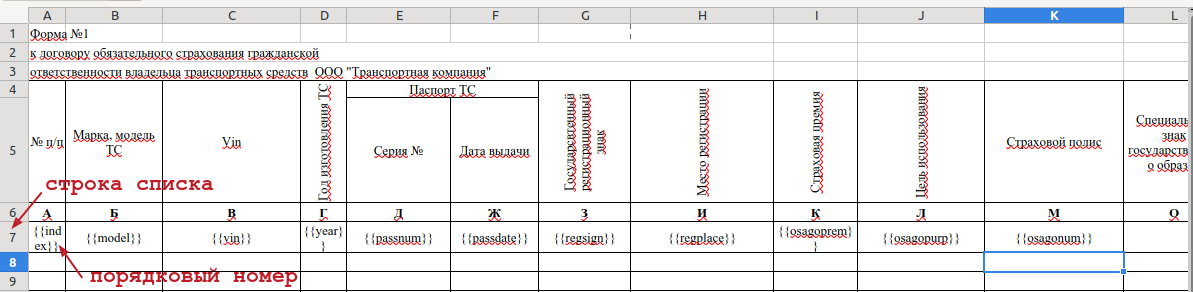
В строке "7" указаны псевдонимы для АТС. Эта строка будет дублироваться и заполняться для каждого транспортного средства из списка для отчёта.
В ячейке "7A" указан псевдоним {{index}} - это общий псевдоним для списочных отчётов. Он будет равен порядковому номеру записи. Вы можете использовать ещё один псевдоним - {{count}}, который возвращает общее количество записей в списке.
Когда шаблон отчёта в виде .xlsx файла готов, нужно загрузить его в Справочники - Формы и отчёты. В карточке следует поставить галочку у чекбокса Отчёт со списком и указать номер строки дублирования (в нашем случае это семь).
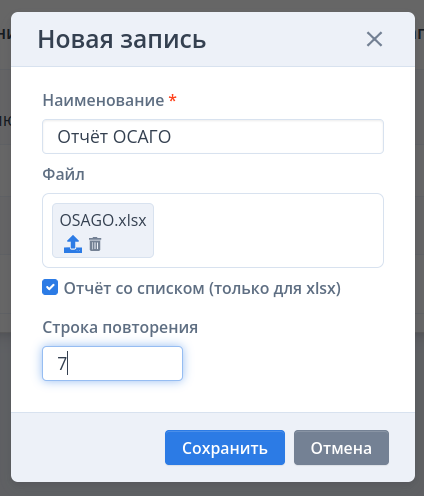
После того, как списочный отчёт добавился в "Автоучёт" он станет доступен по кнопке Формы и отчёты. При его выборе в одном отчёте выведутся все текущие записи таблицы. Обратите внимание, что выведутся записи со всех страниц таблицы, а не только с текущей страницы. Если нужно вывести выборочно несколько записей, то отметьте их галочками и в левом нижнем углу нажмите С отмеченными - Скачать форму (отчёт).
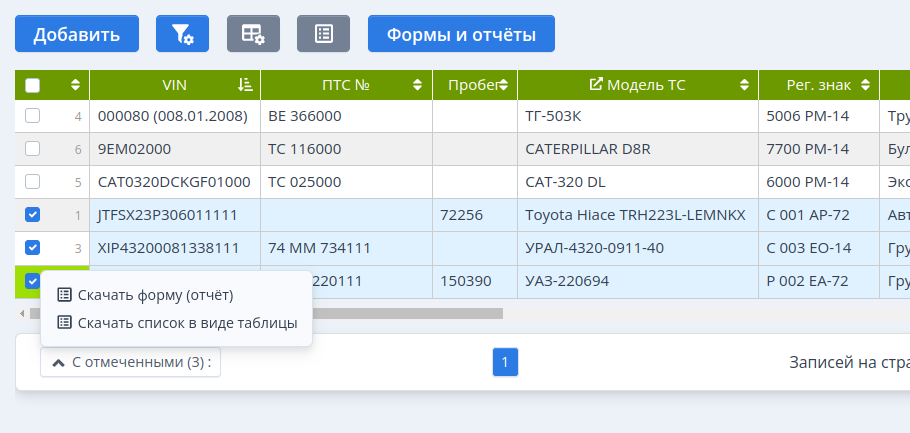
Выберите ваш отчёт и на компьютер загрузится Excel файл с выбранным списком.
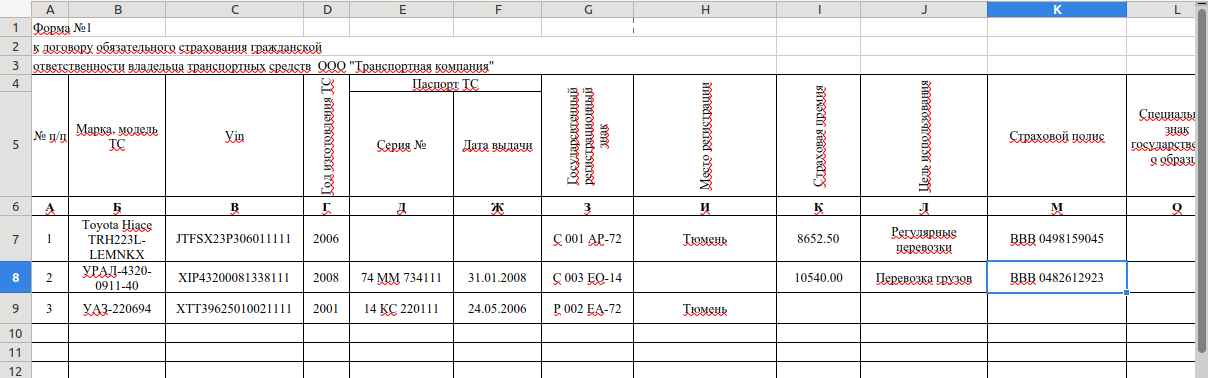
Чтобы работать с XLSX файлами не обязательно иметь MS Excel. С ними отлично работают другие офисные программы: LibreOffice, OpenOffice, Мой офис и т.п.